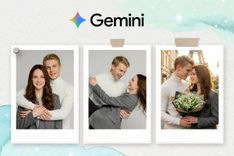영상 자르기 쉽게 할 수 있는 프로그램 추천(2026년 최신)
영상 자르기(컷 편집)를 좀 더 쉽게 할 수 없을까?
안녕하세요!
오늘 포스팅에서는 영상 자르기 작업을 쉽게 하는 방법에 대해 알려드리겠습니다. 영상 자르기는 영상 편집의 기본 중의 기본! 원본 촬영 영상에서 필요없는 부분을 잘라내고 꼭 필요한 부분만을 남겨놓는 필수 작업인데요.
영상 자르기는 그만큼 영상 편집 과정에서 가장 빈번하게 해야 하는 작업입니다. 흔히 컷편집이라고 많이 불리는 이 영상 자르기 속도를 높여야 전체 편집 작업의 시간을 단축할 수 있습니다.
그래야 자막이나 각종 이펙트에 더 많이 시간을 할애할 수 있겠죠?
파워디렉터는 영상 자르기 작업을 쉽고 빠르게 할 수 있는 편집 환경을 제공합니다.
그럼 지금부터 파워디렉터로 영상 자르기 작업을 하는 방법, 시작해 볼까요!!
파워디렉터로 쉽고 간편하게 영상 자르기
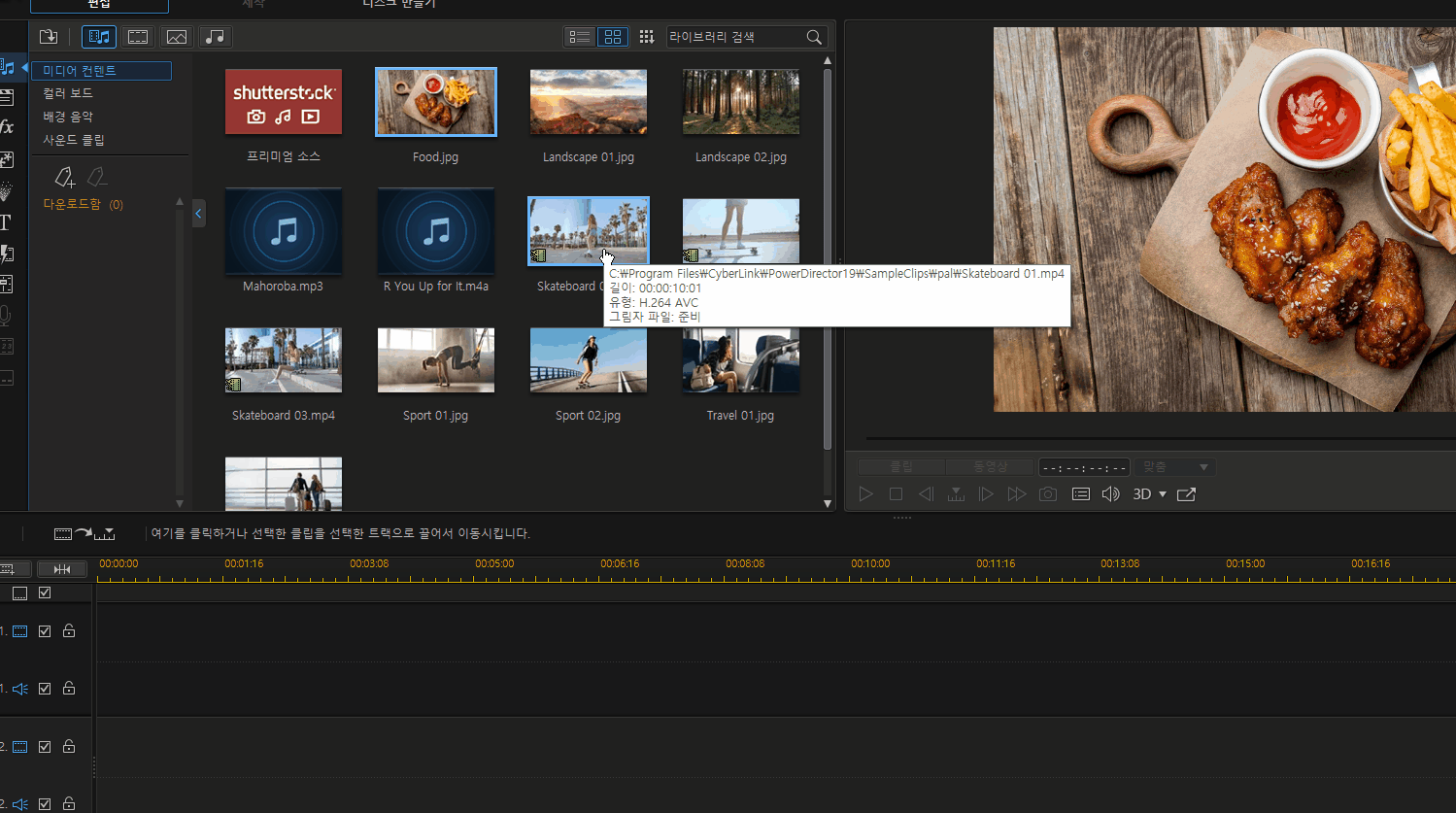
영상 자르기를 해야 할 원본 영상을 파워디렉터 미디어 룸에서 드래그해서 타임라인에 올려놓아주세요. 타임라인은 영상 자르기를 포함한 모든 편집 작업이 이루어지는 공간입니다.
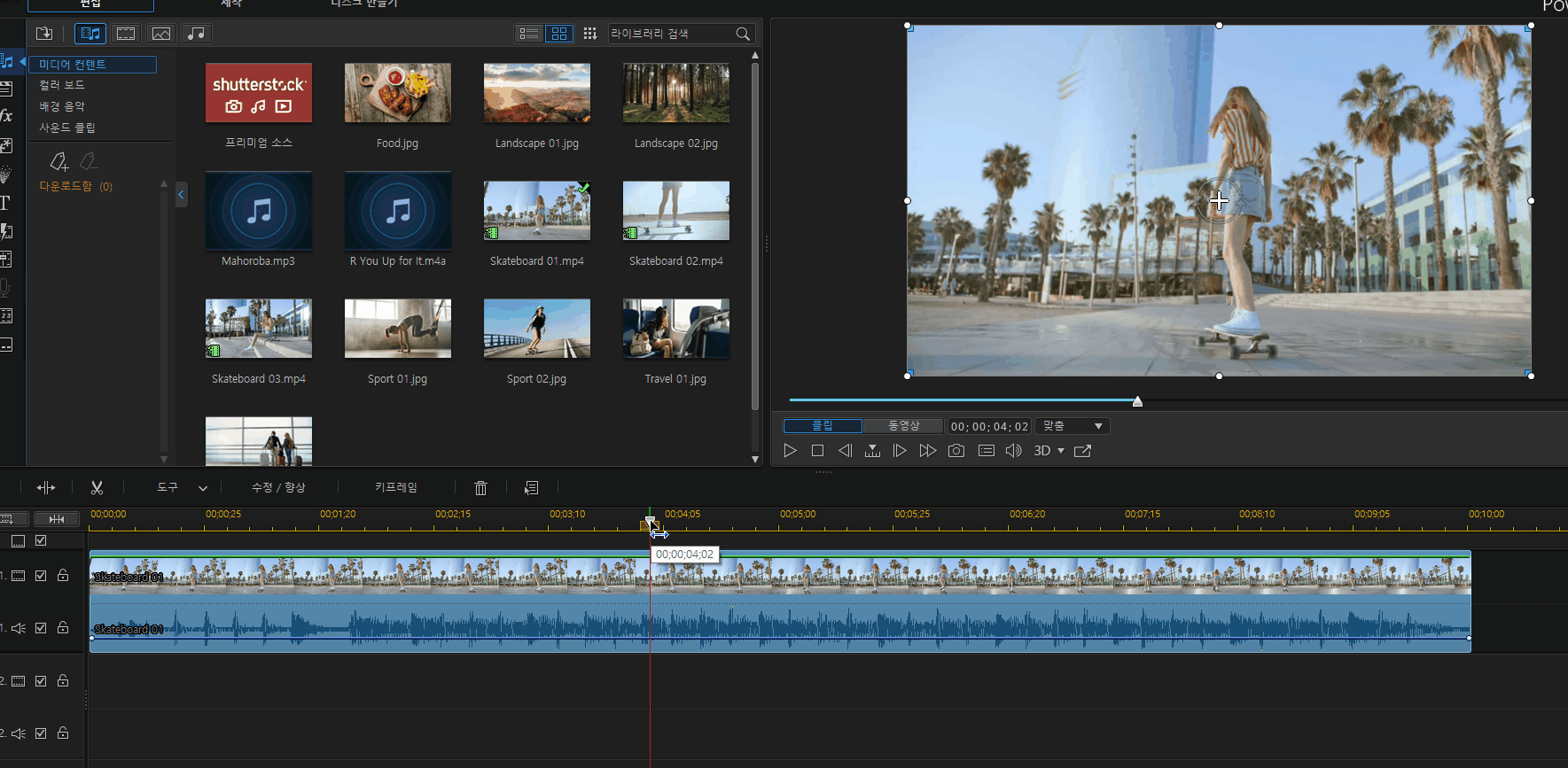
가장 기본적인 영상 자르기 방법은 타임라인에서 "플레이 헤드"라 불리는 흰색 마커를 움직여가며
수동으로 영상을 자르는 방식입니다.
마우스를 대고 플레이 헤드를 좌우측으로 움직이며 미리보기 화면을 보면서 작업을 하세요.
그리고 영상 자르기를 하고 싶은 구간에 올려놓은 뒤 마우스 우클릭 -> 분할을 누르시면
하나였던 동영상이 해당 시간대에서 앞뒤로 분할됩니다.
이렇게 동영상을 두 덩어리로 자른 후 추가 작업을 진행하면 되겠죠?
영상 자르기가 된 원본 영상의 앞 부분을 타임라인에서 삭제하려고 하면 위 스크린샷과 같이
3개의 옵션이 나타납니다(삭제하려는 부분 뒤에 아무것도 없으면 위 옵션이 나타나지 않습니다).
이 3개의 옵션은 매우 중요하니 꼭 숙지해 두세요!

먼저 첫 번째 옵션, 간격 제거 및 만들기를 선택하면 위 화면처럼 앞 부분만 없어지고 뒷 부분은 그대로 있게 됩니다. 없어진 부분이 비어있게 되므로 그 자리에 다른 영상이나 사진을 끼워넣으시면 되겠죠?
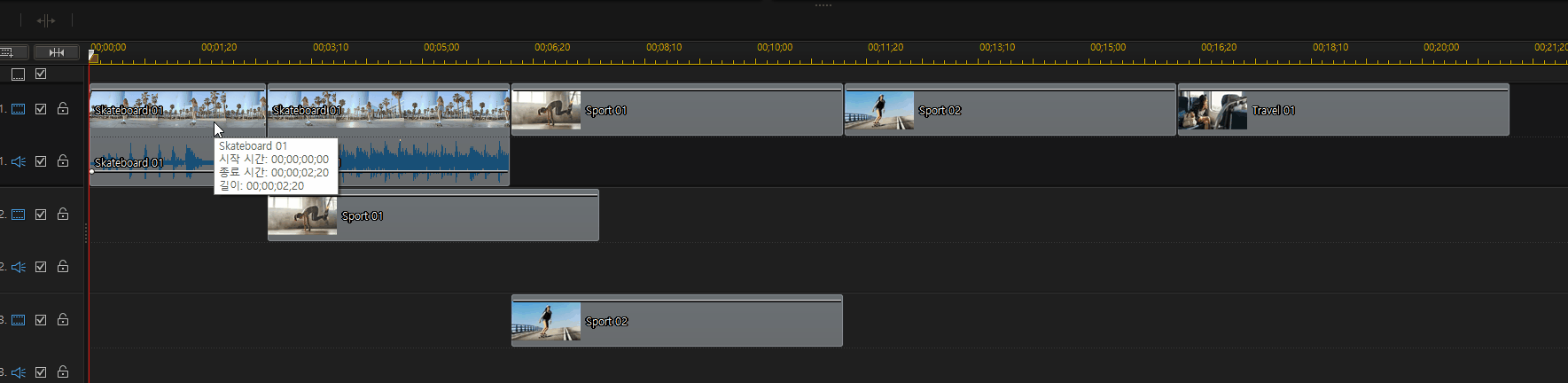
이제부터가 중요한데요.
두 번째 옵션인 '간격 제거 및 채우기'를 선택하면 제거한 부분 뒤에 있던 클립들이
없어진 자리에 따라붙게 됩니다.
근데 1번 트랙 밑에 있는 2, 3번 트랙을 잘 보세요.
간격 제거 및 채우기를 눌러도 움직이지 않고 그대로 있죠? 이게 바로 세 번째 옵션과 다른 점입니다.
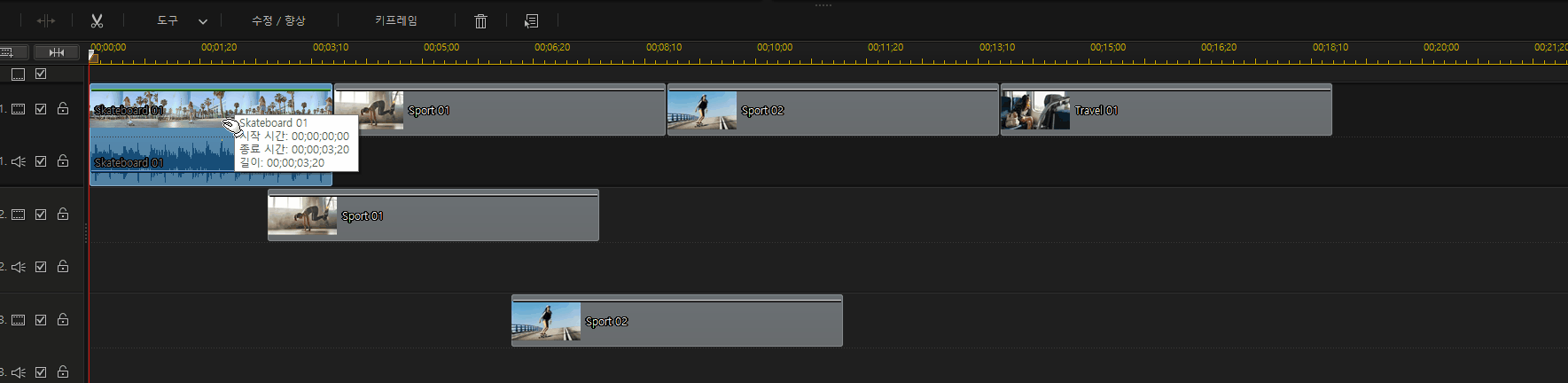
세 번째 옵션 '제거, 간격 채우기 및 모든 클립 이동'을 누르면
2, 3번 트랙에 있던 모든 영상과 사진들도
영상 자르기 한 시간만큼 앞으로 따라붙게 됩니다.
이 세 가지 옵션 이해가 잘 되시나요?
다듬기 창에서 더 편리하게 컷 편집하기
파워디렉터에서 영상 자르기를 할 수 있는 또 다른 방법! 바로 다듬기 창을 이용하는 것입니다. 타임라인 위에 있는 가위 표시를 눌러 들어갈 수 있습니다.
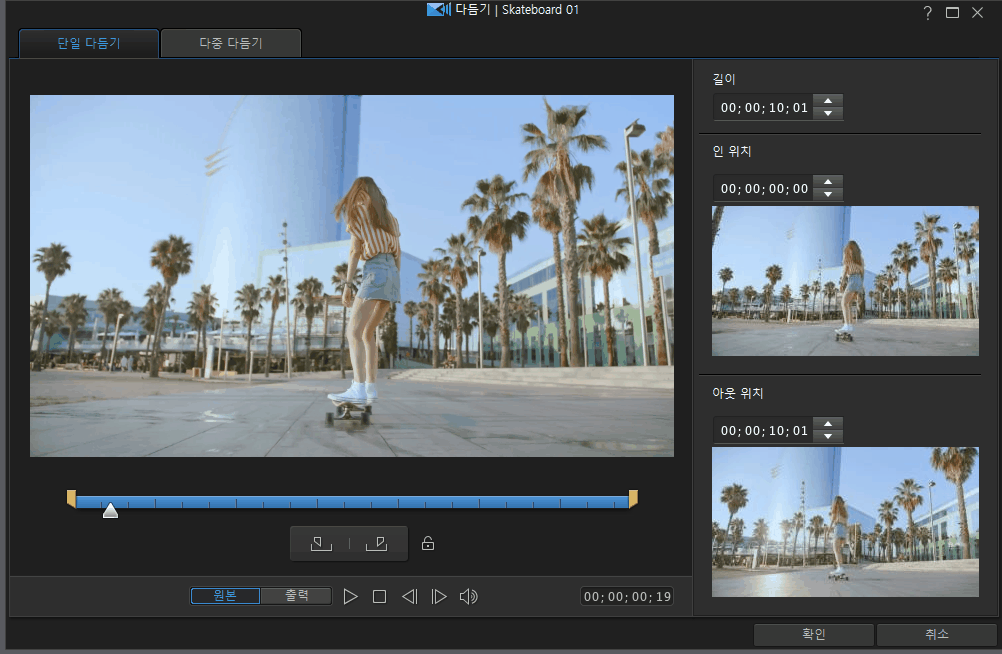
두 가지 다듬기 모드를 사용해 영상 자르기 작업을 할 수 있습니다. 단일 다듬기는 동영상을 딱 한 컷만 자르기하는 모드입니다. 위 영상처럼 인 위치와 아웃 위치를 지정해 주면 원본 영상으로 해당 구간만 잘려나오게 됩니다.
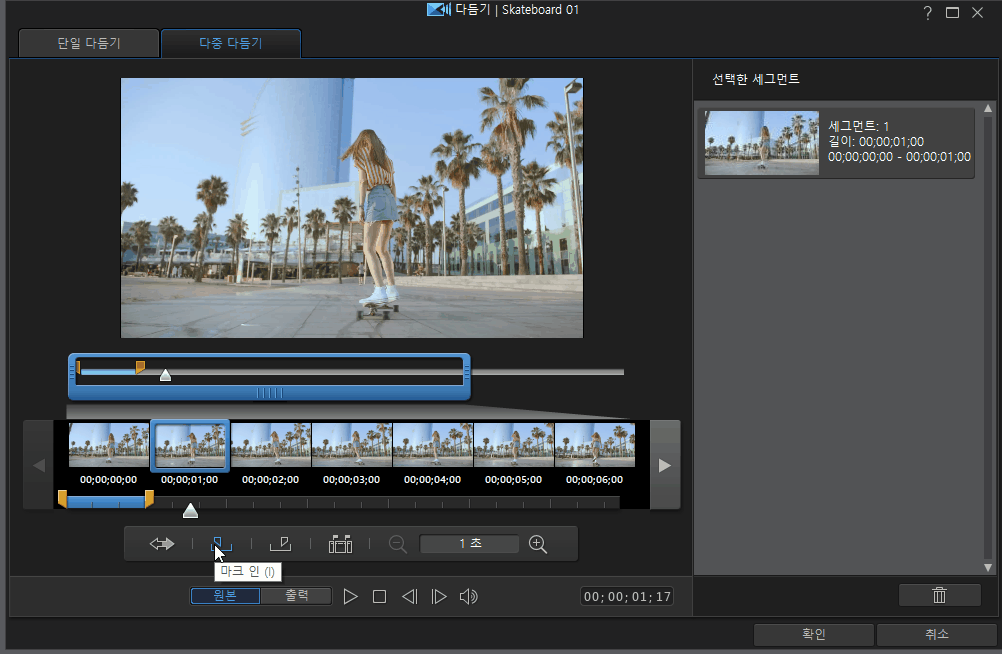
또 다른 방법인 다중 다듬기는 원본 영상에서 여러 컷을 자르기할 수 있는 모드입니다. 보시는 것처럼 여러 개의 인, 아웃 위치를 지정해 다수의 세그먼트로 영상 자르기할 수 있습니다.
다중 다듬기 창에서 확인을 누르시면 이렇게 여러 개의 클립으로 잘라져 타임라인에 올라오게 됩니다.
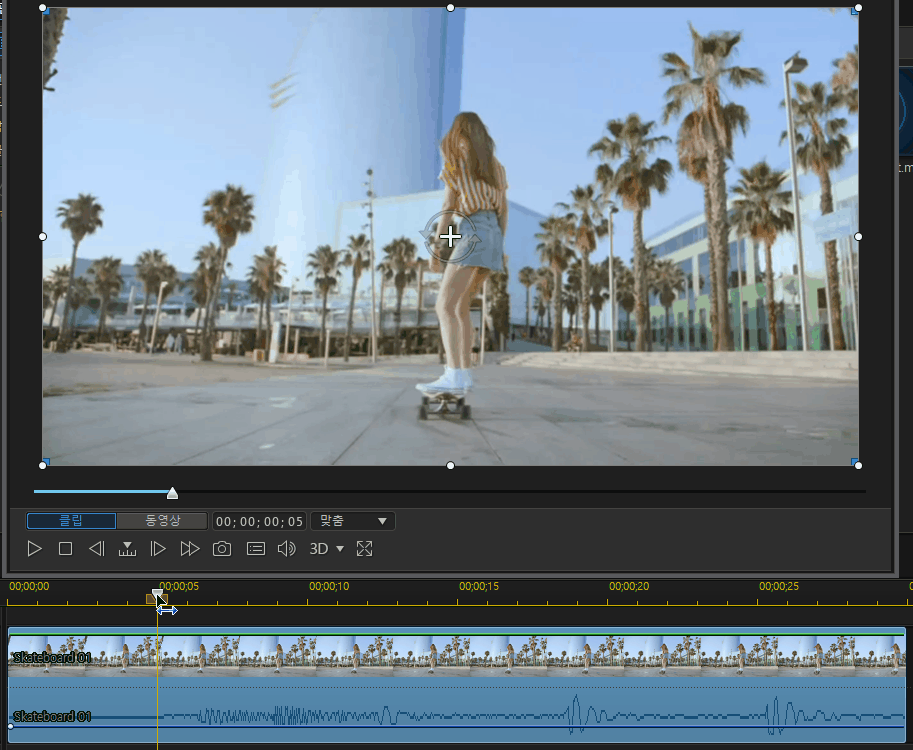
파워디렉터의 영상 자르기 방법 중에서 제가 가장 많이 사용하는 방법인데요. 타임라인에서 바로 플레이 헤드를 이동한 후 CTRL+T를 눌러 자르는 방법입니다.
파워디렉터는 프레임 단위로 플레이헤드를 이동시킬 수 있어 가장 정교하게 영상 자르기 작업을 할 수 있습니다.
동영상은 여러 장의 사진이 연속으로 이어져 있어 우리 눈에 움직이는 것처럼 보이는 거잖아요? 가령 이 동영상이 30프레임짜리다 하면 1초에 30장의 사진이 연속으로 펼쳐지는 것입니다.
파워디렉터는 1초 안에 있는 30장 각각의 사진별로 이동하면서 편집하는 프레임 편집 기능을 지원하기 때문에 가장 정교하게 영상 자르기를 할 수 있는 거죠.
한 프레임 앞/뒤로 이동할 때는 키보드의 반점, 온점 키를 사용하시면 됩니다.
내용 인식 편집 기능으로 장면의 특성에 따라 컷 편집하기
이제 마지막으로 파워디렉터의 영상 자르기 기능 중 가장 놀라운! 내용 인식 편집을 알려드릴게요.
타임라인에 영상 자르기를 할 클립을 올려둔 후 마우스 우클릭 -> 비디오 편집 -> 내용 인식 편집을 사용해 편집을 누르세요.
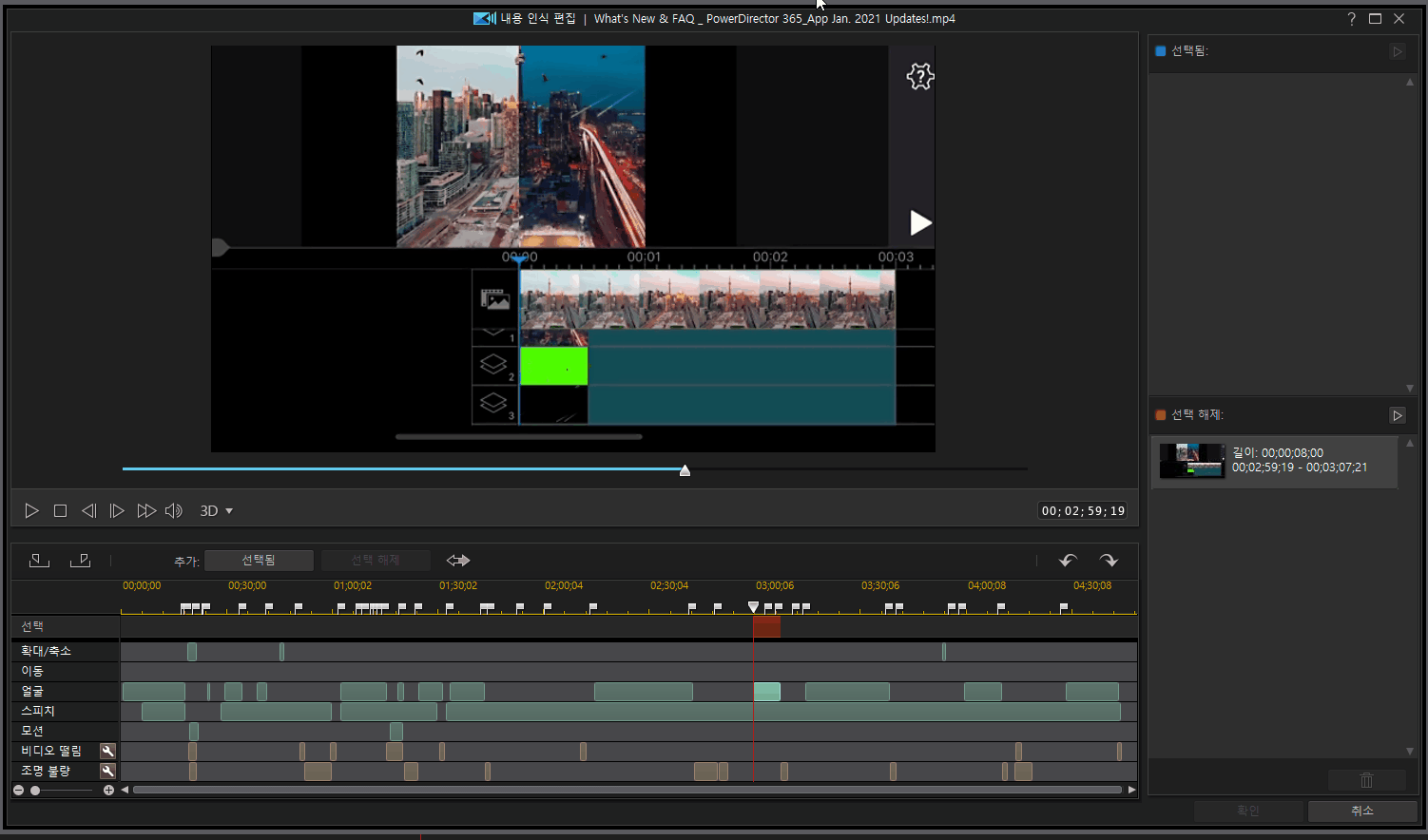
이 기능은 원본 동영상을 특징별로 분류해 정리해 놓는 기능입니다. 위 사진을 보시면 아래 타임라인 왼쪽에 확대/축소, 이동, 얼굴, 스피치 같은 다양한 항목들이 있습니다.
원본 동영상을 분석해 사람의 얼굴이 나타나는 구간은 "얼굴" 부분에 초록색으로 표시되구요. 움직임이 있는 구간이라면 "모션" 부분에 초록색으로 표시됩니다.
저렇게 자동으로 분류된 구간중에서 사용하고 싶은 구간이 있다면 타임라인에서 덩어리를 클릭한 후 "선택됨" 버튼을 눌러주시면 우측에 '선택됨' 항목에 추가가 됩니다.
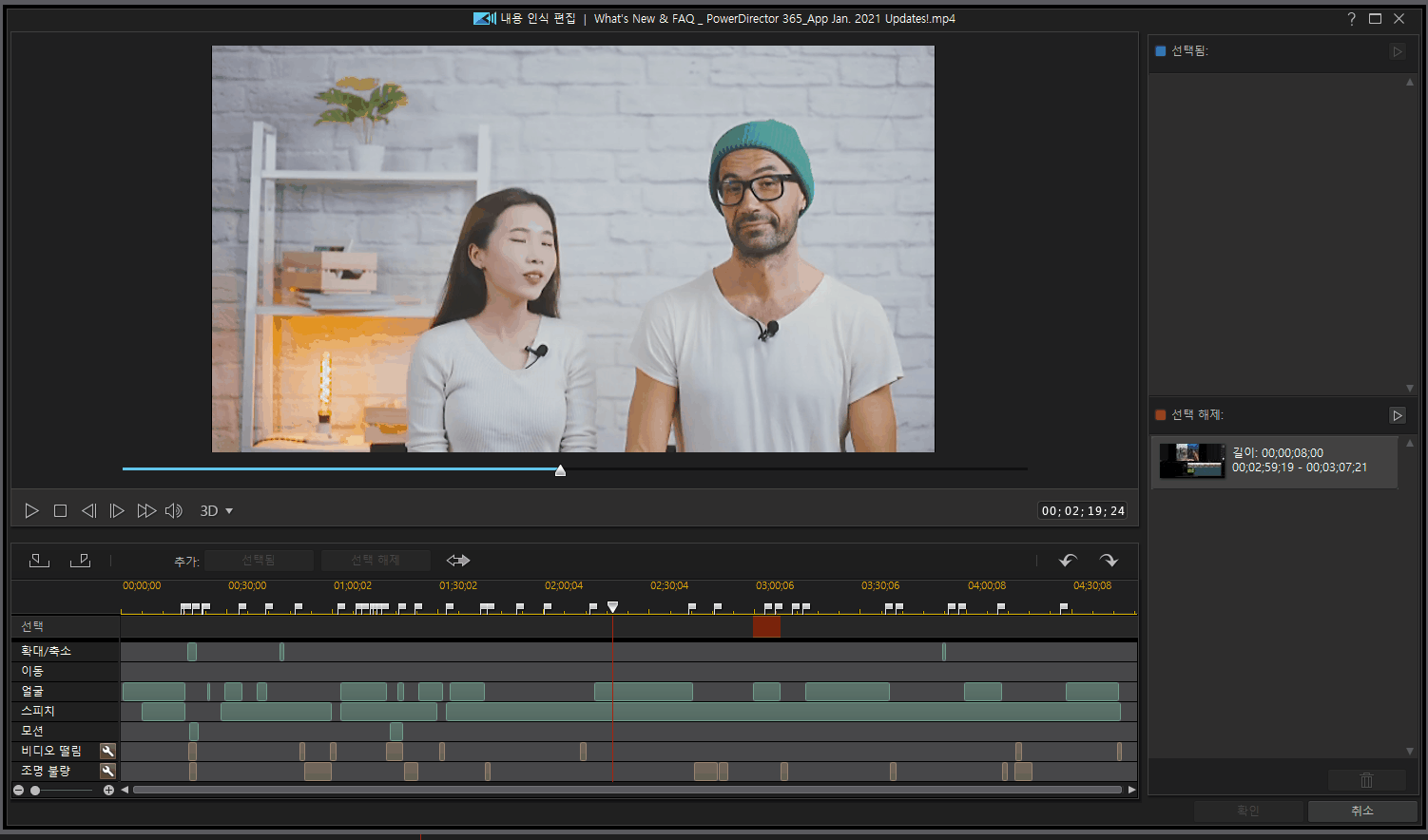
자동으로 덩어리로 나누어진 부분 중에서 일부분만 사용하고 싶다면 위 사진처럼 마크인/마크아웃 버튼을 이용해 노란색으로 구간 표시를 하신 후 '선택됨'을 눌러주시면 됩니다! 정말 스마트하지 않나요?
오늘은 파워디렉터로 영상 자르기 작업을 하는 방법에 대해 살펴보았습니다. 그럼 복습해 보시고 다음 시간에 다시 만나요!
영상 자르기 관련 FAQ
영상 자르기(컷 편집)은 모든 영상 편집의 기본이 되는 작업으로, 원본 영상에서 불필요한 부분을 잘라내고 필요한 부분만 남기는 작업입니다. 반복적인 동작이 많이 필요해 효율적인 편집 프로그램을 사용해야 합니다.
앱 스토어에서 동영상 편집 프로그램을 검색해 보면 다양한 어플이 나옵니다. 대부분 컷 편집 기능을 지원하기 때문에 아무 어플이나 사용하시면 되지만 위에서도 말씀드렸듯 나중에 더 많은 작업에 대한 욕심이 생기거나 PC에서도 작업을 해야 할 것 같으면 스마트폰과 PC 모두를 지원하는 파워디렉터로 입문하시길 권장드립니다.
관련 포스팅
컷 편집을 가장 쉽고 빠르게 할 수 있는 프로그램 추천 : 바로가기
오늘 포스팅에서 살펴본 바와 같이 중요한 영상 자르기(컷 편집)를 효율적으로 할 수 있는 프로그램을 확인해 보세요! 동영상 편집 경험이 많지 않더라도 누구나 쉽게 컷 편집을 할 수 있습니다.
동영상 파일 변환 쉽게 하는 두 가지 방법 - 인코더 또는 편집기로 : 바로가기
동영상 파일 변환, 즉 인코딩을 하는 방법도 크게 두 가지로 나뉘는데 그중 하나는 우리가 흔히 알고 있는 '인코더'를 사용하는 것이고 다른 하나는 동영상 편집기를 사용하는 것입니다. 두 가지 방법을 자세히 다룬 포스팅을 확인해 보세요.